Retušovanie kožných nedokonalostí je umenie samo o sebe, ktoré si vyžaduje veľa citu. S technikou frekvenčného oddelenia môžeš v Photoshope zlepšiť štruktúru pleti, bez straty prirodzenej textúry. V tomto návode ti ukážem, ako túto metódu aplikovať krok za krokom, aby si dosiahol harmonický a profesionálny výsledok. Poďme sa hneď pustiť do aplikácie.
Najdôležitejšie zistenia
- Frekvenčné oddelenie umožňuje cielenú úpravu tónov pleti a štruktúr.
- Pomocou nástroja na kopírovanie sa efektívne odstraňujú kožné nedokonalosti bez poškodenia textúry.
- Správne použitie pomocných vrstiev zabezpečuje lepší výsledok v retušovaní.
Krok 1: Vývoj RAW a prípravy
Začni vývojom RAW svojho obrázka, aby si vytvoril základy pre úpravy. Uisti sa, že obrázok je otvorený v 8 bitoch. To je dôležité na správne použitie frekvenčného oddelenia. Použi klávesovú skratku, aby si prehral predchádzajúce akcie a priprav obrázok na retušovanie.
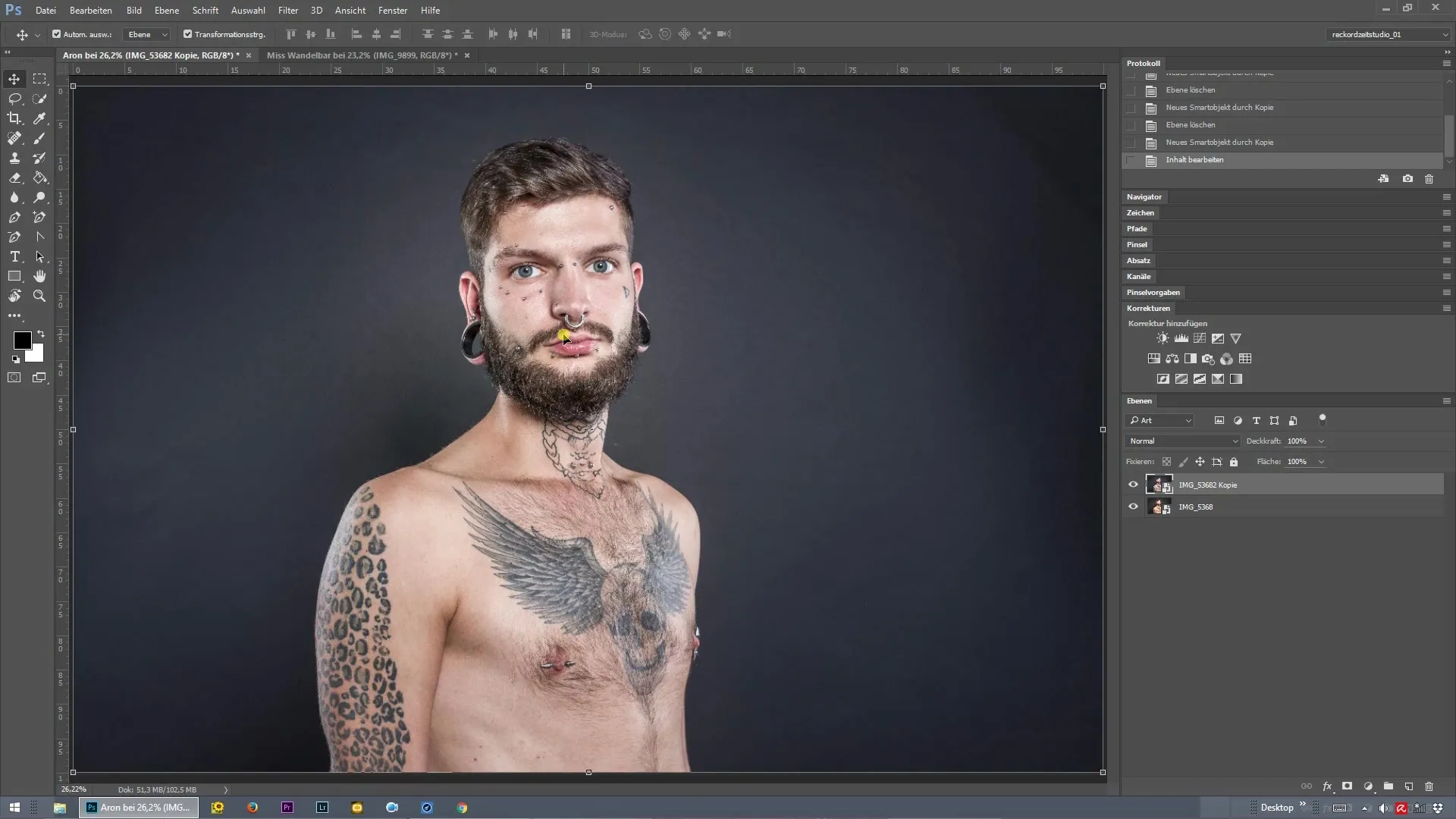
Krok 2: Nastavenie frekvenčného oddelenia
Aktivuj frekvenčné oddelenie, aby si sa mohol venovať pórm na tvári modela Arona. Vyber hodnotu pre polomer, ktorá pory už nebude viditeľná. V tomto prípade sa osvedčila hodnota 8 pixelov. Potvrď svoj výber tlačidlom „OK“ a potom začni s úpravami.
Krok 3: Nastavenie nástroja na kopírovanie
Teraz vyber nástroj na kopírovanie. Dávaj pozor, aby bola krycia intenzita nastavená na 100 %. S podržaným klávesom Alt môžeš získať čistú štruktúru, ktorú potom nanesieš na kožné nedokonalosti. Je dôležité zvoliť tvrdosť 100 %, aby si predišiel nepríjemným prechodom.
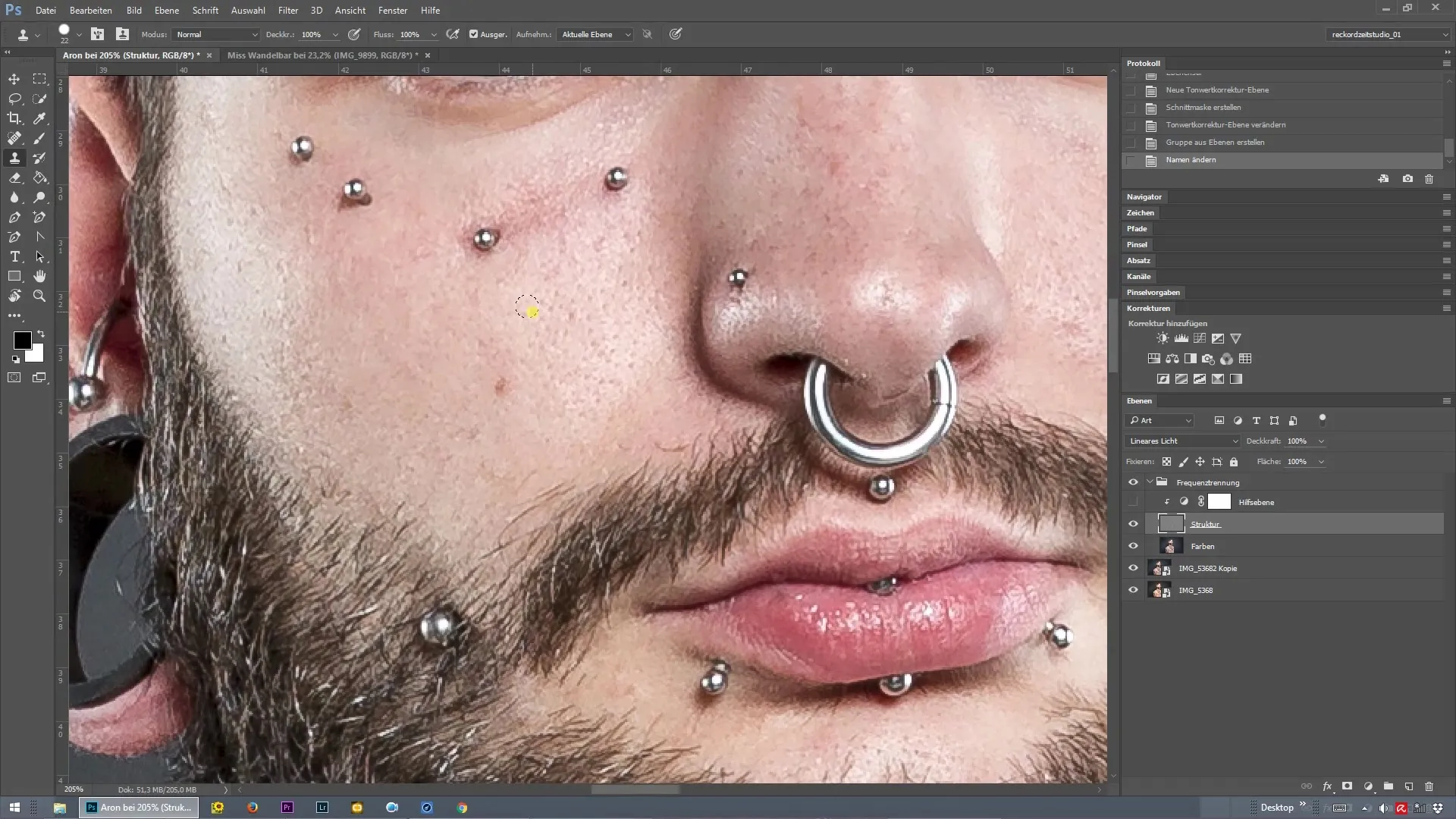
Krok 4: Odstránenie kožných nedokonalostí
Začni s retušovaním a prechádzaj postupne celým obrázkom. Zredukuj viditeľnosť pórov bez straty prirodzenej štruktúry pleti. Počas retušovania dávaj pozor, aby si nevytváral duplicity v štruktúre. Môžeš tomu predísť, ak vždy prenášaš na správne miesto.
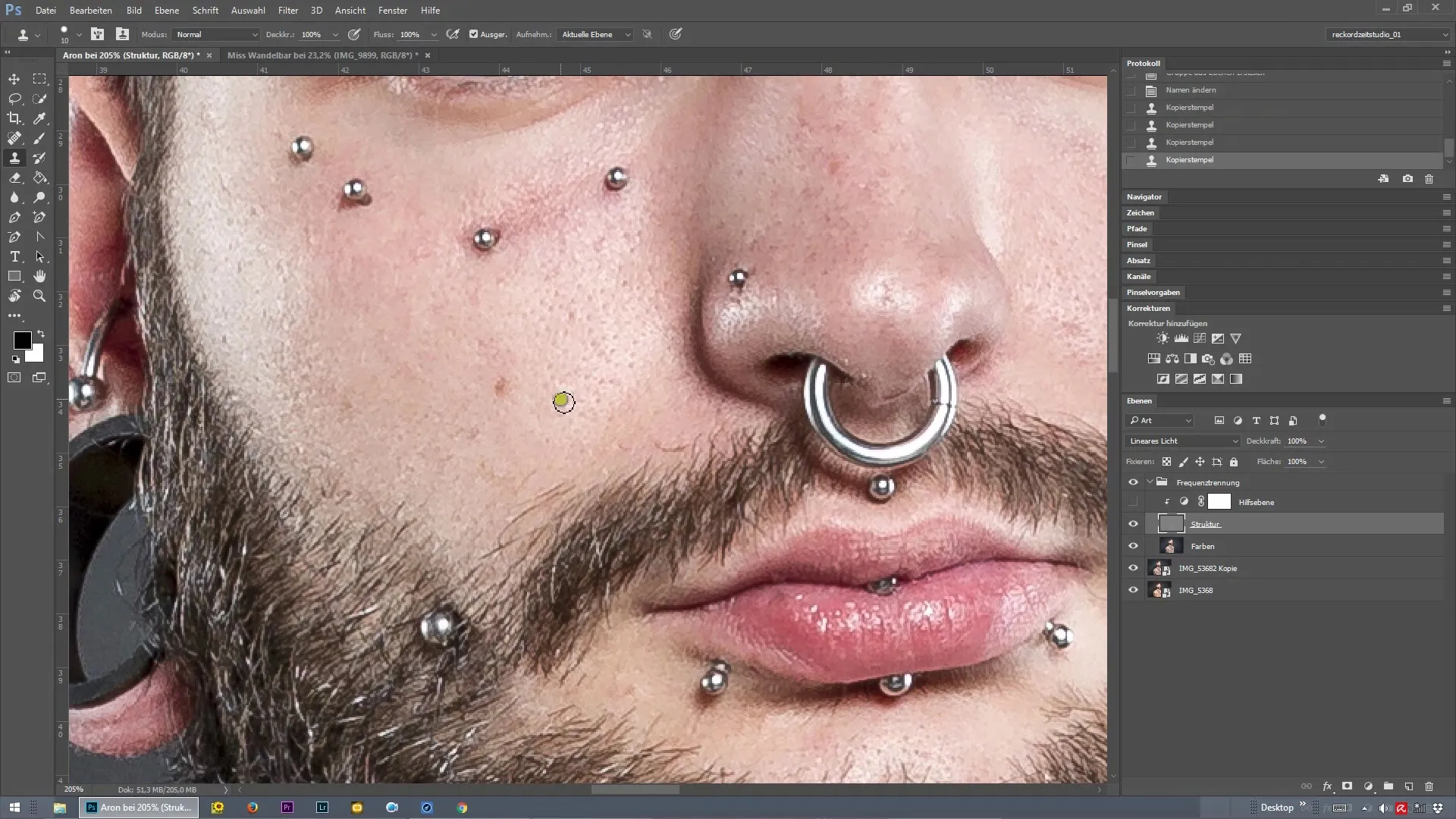
Krok 5: Kontrola retušovania
Ber si čas, aby si pravidelne kontroloval svoj pokrok. Prepni na pomocnú vrstvu, aby si lepšie videl štruktúru. Ak vidíš, že niektoré farby nie sú správne alebo sú zvlnenia, môžeš to jasnejšie identifikovať. Dávaj pozor, aby si pracoval na správnej vrstve, aby si predišiel nežiaducim efektom.
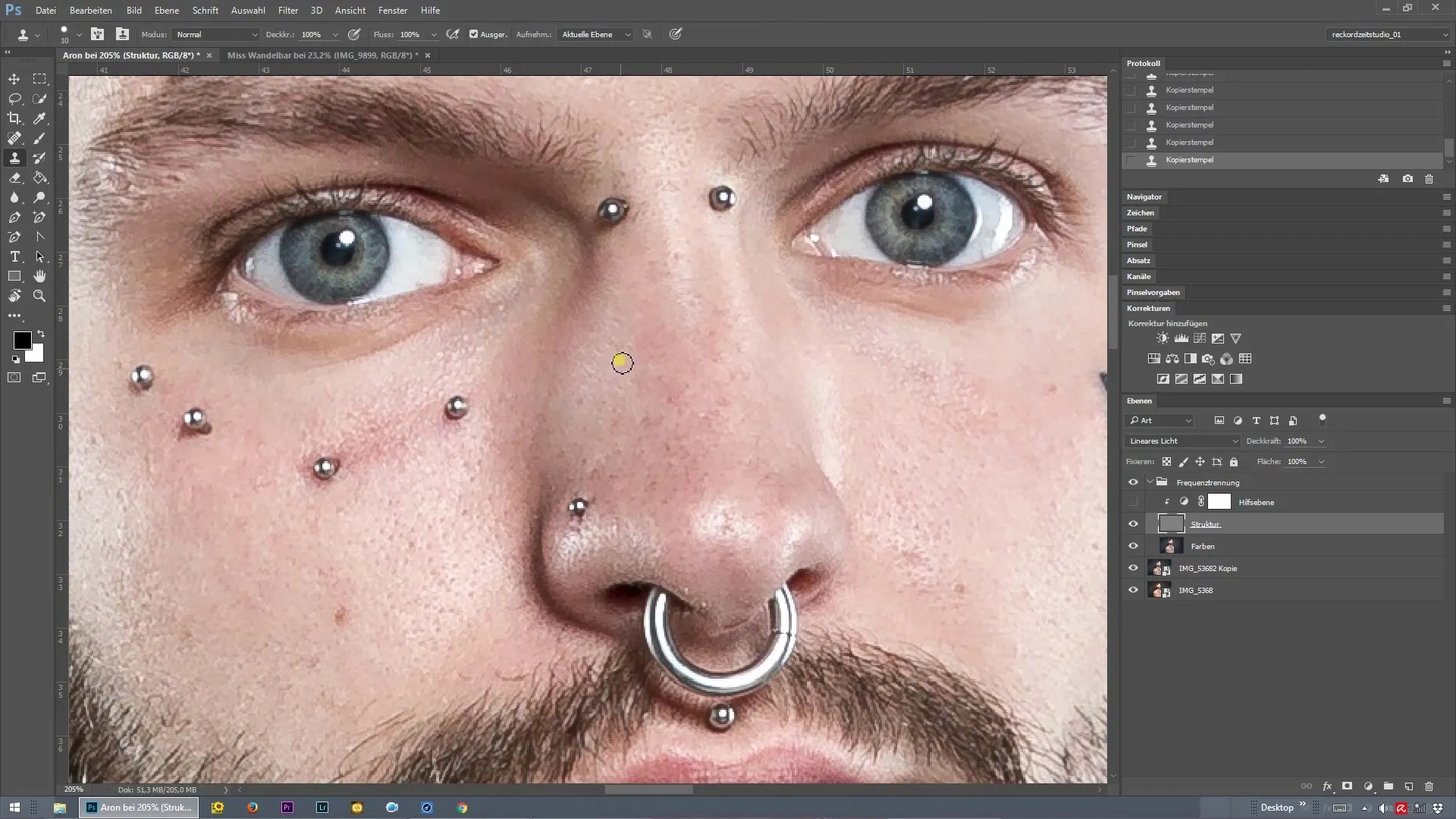
Krok 6: Detailná retuš
Akonáhle si spracoval väčšie nedokonalosti, venovať sa menším detailom, ako sú chĺpky. Použi rovnakú techniku nástroja na kopírovanie, aby si odstránil nechcené chĺpky okolo úst alebo na iných miestach. Tu je presnosť kľúčová na dosiahnutie čistého výsledku.
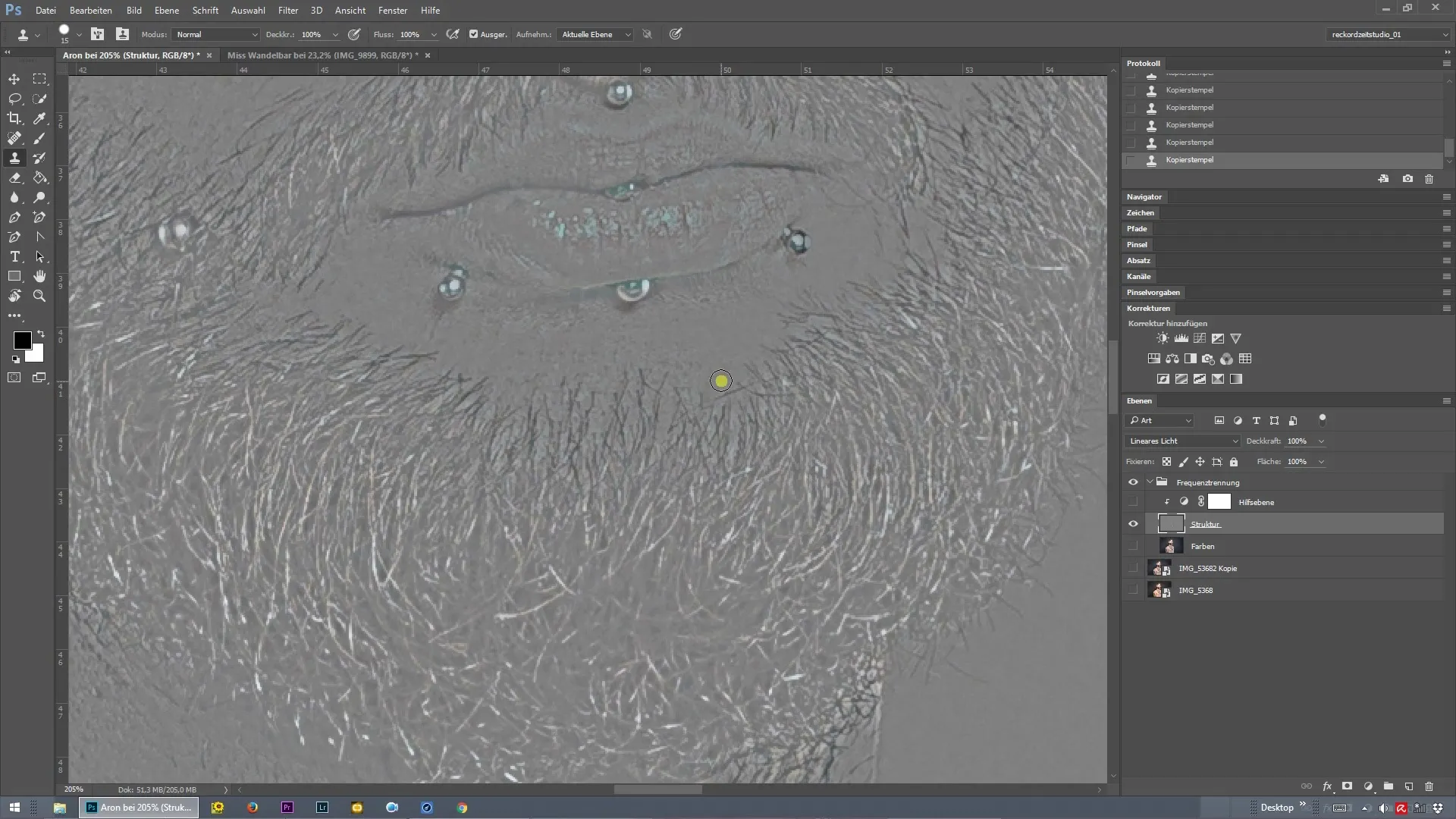
Krok 7: Záverečná kontrola a doladenia
Ako náhle si spracoval celý obrázok, urob posledný pohľad na retušovanie. Ak si so výsledkami spokojný, môžeš znovu zapnúť pomocnú vrstvu, aby si sa uistil, že všetko vyzerá harmonicky. V prípade potreby môžeš ešte raz vykonať úpravy, aby si dosiahol ideálny výsledok.
Zhrnutie – Frekvenčné oddelenie v Photoshope: Štruktúrovaný návod na retušovanie pleti
Frekvenčné oddelenie je mocný nástroj pre každého, kto pracuje v Photoshope s retušovaním pleti. S týmto návodom máš všetky kroky, aby si bez komplikácií prešiel od vývoja RAW po konečnú kontrolu. Dobrý tréning a používanie tejto techniky ti pomôže pracovať rýchlejšie a presnejšie.
Často kladené otázky
Čo je frekvenčné oddelenie v Photoshope?Frekvenčné oddelenie je technika, ktorá umožňuje samostatne upravovať farbu a štruktúru v obrázku.
Kedy by som mal použiť frekvenčné oddelenie?Použi frekvenčné oddelenie, keď chceš upravovať kožné nedokonalosti bez straty prirodzenej textúry.
Ako môžem zabezpečiť, aby som nevytváral duplicity pri retušovaní?Dávaj pozor, aby si vždy pracoval na správnom mieste a pravidelne kontroluj svoju retuš.
Aká je výhoda použitia pomocných vrstiev?Pomocné vrstvy uľahčujú viditeľnosť štruktúry a pomáhajú ti efektívnejšie utvoriť tvoju retuš.


